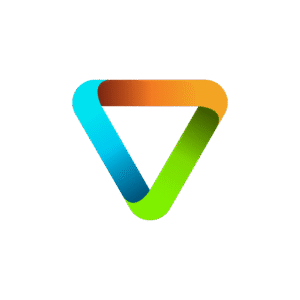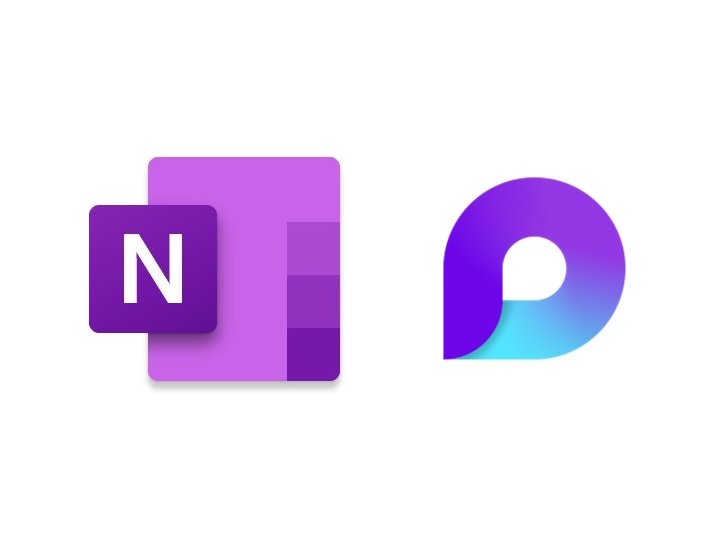Comparaison approfondie de OneNote et Microsoft Loop à travers 11 fonctionnalités
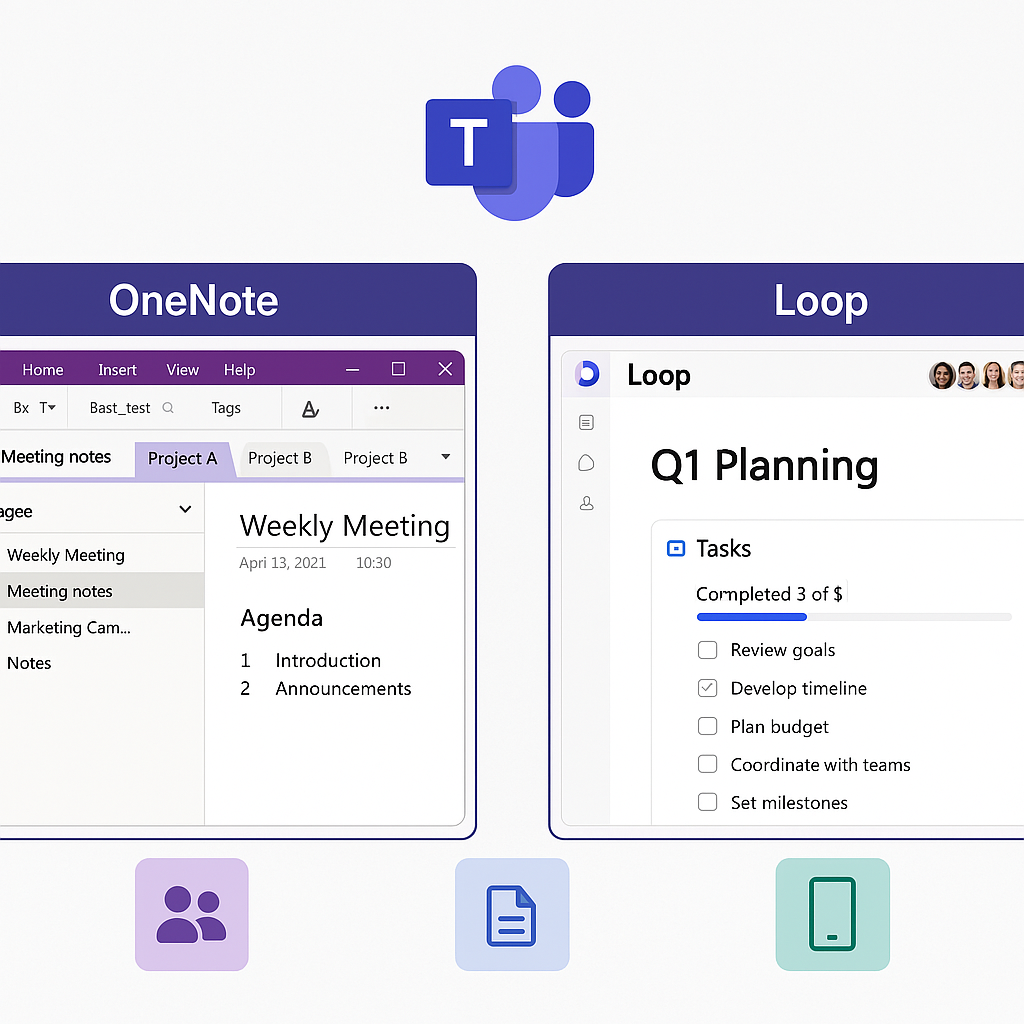
1. Création dans Teams : automatisme vs personnalisation
OneNote s’intègre automatiquement à chaque canal standard dès la création d’une équipe Teams. Cela signifie qu’aucune action n’est requise de la part de l’utilisateur pour commencer à prendre des notes. C’est un avantage majeur pour les équipes qui veulent une solution prête à l’emploi.
Loop, en revanche, nécessite une configuration manuelle. Il faut ajouter l’application Loop via l’onglet « + », puis créer un espace de travail. Ce processus, bien que plus long, permet de personnaliser le nom et l’apparence de l’espace, ce qui peut être utile pour les grandes équipes ou les projets multiples.
Recommandation : Pour les équipes qui privilégient la rapidité de mise en place, OneNote est idéal. Pour celles qui veulent une structure visuelle claire et personnalisée, Loop est préférable.
2. Accès multiplateforme
Les deux outils sont accessibles via Teams, navigateur, application de bureau et mobile. Toutefois, OneNote existe en plusieurs versions (OneNote pour Windows 10, OneNote 2016, OneNote Web), ce qui peut créer de la confusion sur les fonctionnalités disponibles.
Loop, quant à lui, offre une expérience uniforme et moderne sur toutes les plateformes, ce qui facilite l’adoption et la formation.
Astuce : Épingle les deux apps dans la barre latérale de Teams pour un accès rapide, surtout si ton équipe utilise les deux outils en parallèle.
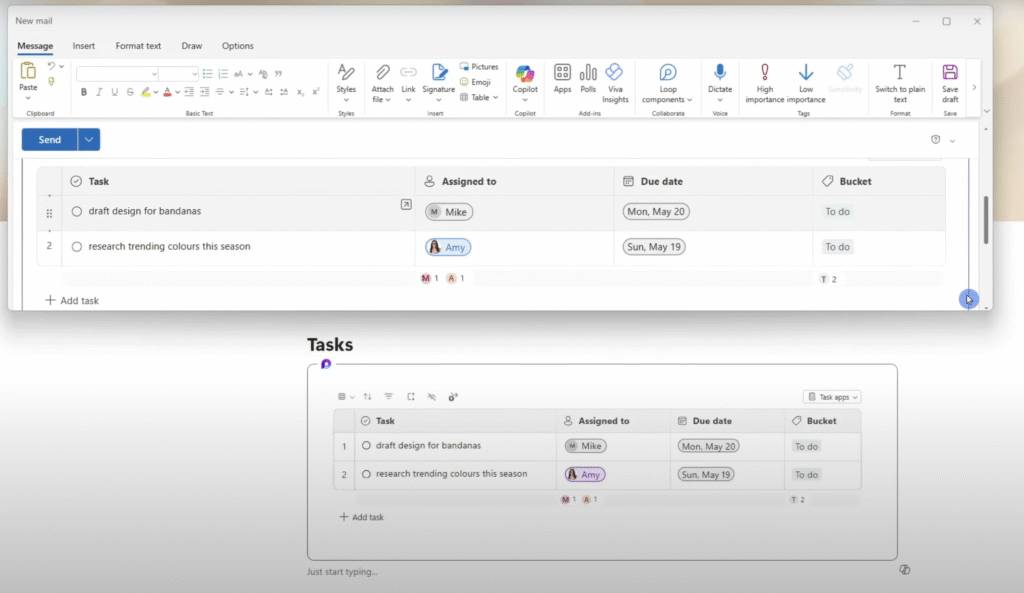
3. Structure et organisation
OneNote organise les notes par sections (une par canal) et pages, avec la possibilité de créer des sous-pages. C’est une structure hiérarchique classique, idéale pour les utilisateurs familiers avec les classeurs.
Loop propose une structure plus dynamique : pages, sous-pages, et repli des sections pour une navigation fluide. Cela permet de mieux gérer les contenus longs ou complexes.
Cas d’usage : Utilise OneNote pour des comptes rendus structurés et Loop pour des brainstormings ou des projets évolutifs.
4. Modèles et mise en page
OneNote propose des modèles classiques (agenda, notes de réunion, etc.), mais uniquement dans la version bureau. Cela peut limiter leur usage dans un environnement 100 % cloud.
Loop offre une galerie de modèles modernes, visuellement attrayants, et adaptés à divers cas (briefs, suivis de projet, etc.). On peut aussi créer ses propres modèles.
Recommandation : Pour une expérience visuelle engageante et rapide à mettre en place, Loop est plus adapté.
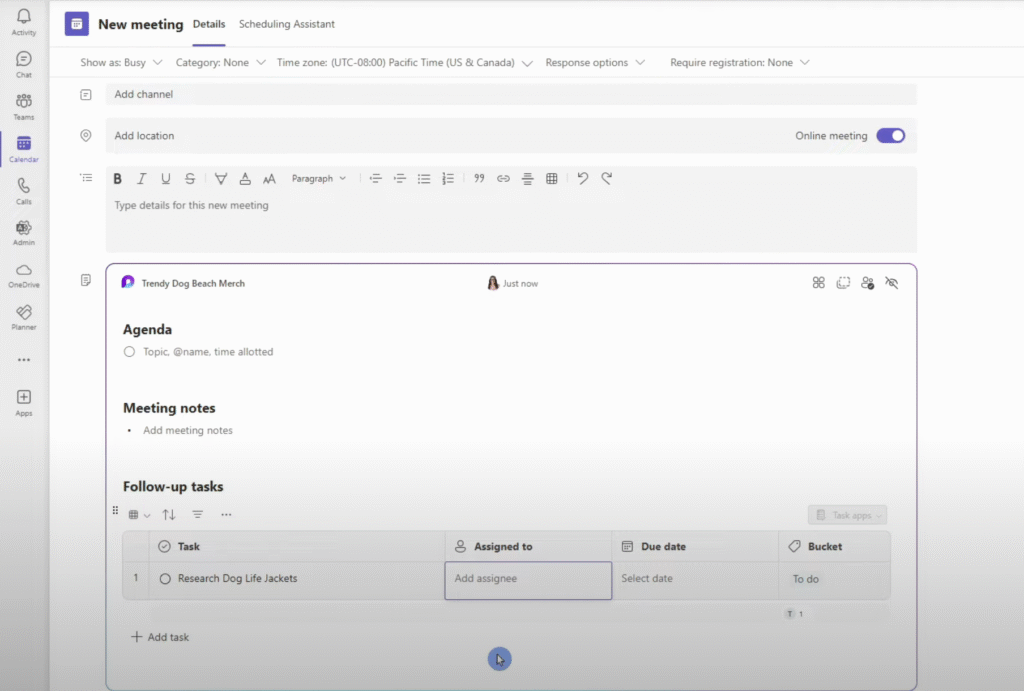
5. Cycle de vie et suppression : contrôle vs automatisation
OneNote permet de supprimer manuellement un bloc-notes associé à une équipe ou un canal. Cela donne un certain contrôle à l’utilisateur, mais peut aussi entraîner des suppressions accidentelles si la gouvernance n’est pas bien définie.
Loop, lorsqu’il est intégré à un canal Teams, hérite automatiquement du cycle de vie de ce canal. Cela signifie que si le canal est supprimé, l’espace Loop l’est aussi. En revanche, il n’est pas possible de supprimer un espace Loop manuellement depuis Teams, ce qui peut être frustrant pour certains utilisateurs.
Recommandation : Si tu veux centraliser la gouvernance des contenus et éviter les suppressions manuelles non contrôlées, Loop est plus sécuritaire. Pour les équipes qui souhaitent une gestion plus granulaire, OneNote reste pertinent.
6. Sécurité et confidentialité : verrouillage vs mot de passe
OneNote permet de protéger une section par mot de passe, mais uniquement dans la version bureau. Cela peut être utile pour des notes sensibles, mais limite l’accès multiplateforme.
Loop offre la possibilité de verrouiller une page, empêchant toute modification tant qu’elle n’est pas déverrouillée. Toutefois, tous les membres de l’équipe peuvent la déverrouiller, ce qui limite l’efficacité de cette fonction pour des contenus vraiment confidentiels.
Conseil : Pour des contenus sensibles, privilégie OneNote avec mot de passe. Pour des contenus à figer temporairement (ex. : politiques internes), Loop est plus fluide.
7. Collaboration en temps réel : fluidité et visibilité
OneNote permet la coédition, mais avec un léger délai de synchronisation. Il est difficile de savoir qui modifie quoi en temps réel, ce qui peut nuire à la coordination.
Loop excelle ici : les modifications apparaissent instantanément, les avatars des collaborateurs sont visibles, et les mentions @ permettent d’alerter un collègue directement dans le contenu.
Cas d’usage : Pour les ateliers collaboratifs, les brainstormings ou les suivis de projet en direct, Loop est clairement supérieur.
8. Composants Loop : modularité et interopérabilité
OneNote peut intégrer des composants Loop (ex. : tableaux, listes de tâches), mais leur synchronisation peut être capricieuse, surtout si plusieurs versions de OneNote sont utilisées.
Loop, en revanche, est conçu autour de ces composants. Tu peux transformer n’importe quelle section en composant réutilisable dans Outlook, Teams ou Word, avec une mise à jour en temps réel.
Recommandation : Si ton équipe utilise beaucoup de tableaux de suivi ou de listes partagées, Loop offre une expérience plus robuste et cohérente.
9. Historique et récapitulatifs : suivi des modifications
OneNote propose un historique des versions accessible via l’onglet « Affichage ». Tu peux restaurer une version précédente, mais il n’y a pas de fonction native pour résumer les changements.
Loop va plus loin : en plus de l’historique, tu peux créer un « Récapitulatif » pour informer tes collègues des modifications apportées. Avec Copilot, ce résumé peut même être généré automatiquement.
Avantage Loop : Une meilleure traçabilité des changements et une communication intégrée, sans avoir à passer par un courriel ou un message Teams.
10. Gestion du contenu et des ressources : structuration intelligente
OneNote permet d’insérer des liens, des fichiers, et de structurer librement les pages. Tu peux créer des pages « fourre-tout » ou thématiques selon tes besoins.
Loop propose une approche plus modulaire : chaque lien peut devenir une page, et tu peux organiser tes ressources sous forme de sous-pages dans une page « Ressources ». Cela favorise une navigation claire et intuitive.
Astuce : Crée une page « Ressources » dans Loop avec des sous-pages pour les outils, les documents clés, les liens utiles, etc.
11. Tâches et réunions : intégration avec Planner et To Do
OneNote permet d’insérer des listes de tâches, mais leur suivi est limité. Tu peux aussi insérer les détails d’une réunion Teams, mais cela reste statique.
Loop permet non seulement d’ajouter des listes de tâches dynamiques (assignation, échéance), mais aussi d’intégrer directement un plan Planner dans une page. De plus, les notes de réunion sont automatiquement liées aux événements Teams.
Recommandation : Pour la gestion de projet et le suivi des réunions, Loop offre une expérience plus intégrée et automatisée.
La comparaison entre OneNote et Microsoft Loop révèle deux philosophies bien distinctes de la prise de notes et de la collaboration dans Microsoft Teams.
D’un côté, OneNote incarne la stabilité, la familiarité et la flexibilité. Il est idéal pour les équipes qui ont besoin d’un canevas libre, d’une structure hiérarchique classique et d’une compatibilité étendue avec tous les types de canaux Teams. Sa longévité dans l’écosystème Microsoft en fait un outil rassurant, surtout pour les utilisateurs qui préfèrent une interface traditionnelle.
De l’autre, Microsoft Loop représente l’avenir de la collaboration moderne : fluide, modulaire, visuellement épuré et profondément intégré à l’écosystème Microsoft 365. Il brille dans les environnements dynamiques où la coédition en temps réel, les composants réutilisables et la gestion de projet intégrée sont essentiels.
👉 Alors, faut-il choisir entre les deux?
Pas nécessairement. Dans plusieurs cas, une approche hybride peut s’avérer gagnante : utiliser OneNote pour les documents de référence, les notes structurées ou les projets à long terme, et Loop pour les projets collaboratifs, les suivis agiles et les communications transversales.
Le bon outil est celui qui s’adapte à ton contexte, à ton équipe et à ta culture de travail.
Et avec les nouvelles intégrations de Loop dans Teams, il n’a jamais été aussi facile d’expérimenter et de faire évoluer tes pratiques.